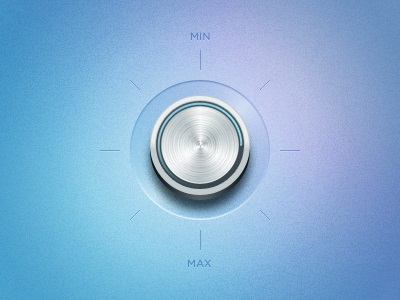Astăzi, voi împărtăși această subtilitate de a lucra în Photoshop ca și crearea unei texturi metalice învârlite. Adesea se utilizează în proiectarea tehnică și în designul interfeței (diferiți tuneri și, de fapt, orice obiecte metalice rotunde)
1) Creați baza obiectului nostru, trageți un cerc normal utilizând instrumentul Ellipse (U). Deschideți panoul proprietăților sale și completați-l cu această suprapunere Gradient:
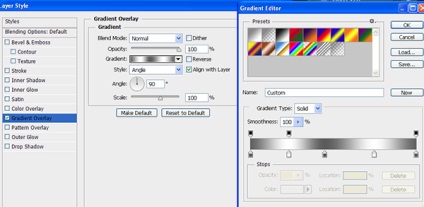
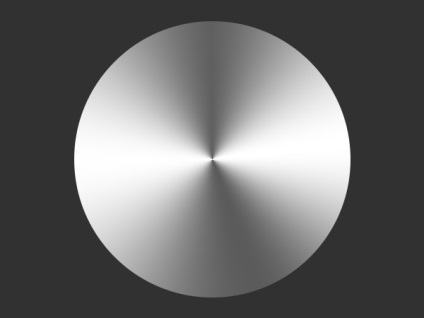
2) Creați un nou strat Shit + Ctrl + N și completați-l cu gri neutru. Puteți face acest lucru în meniul Editați> Completați. și alegeți acolo 50% gri.
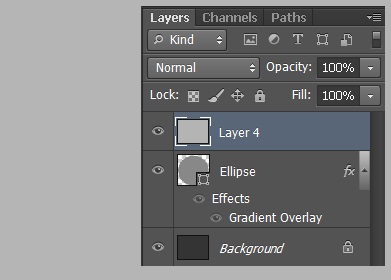
4) Adăugați filtrul de zgomot> Zgomot> Adăugați zgomot
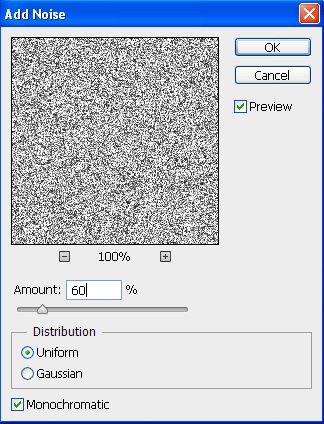
5) Acum este momentul să obțineți fundația acelei texturi. Mergeți la Filter> Blur> Blur radial
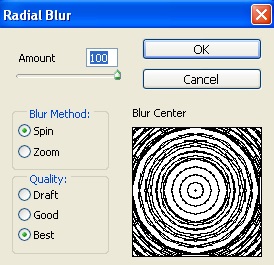
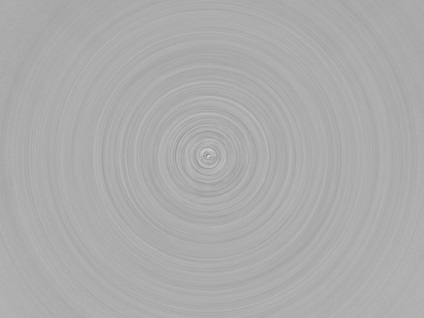
7) Că textura nu se accesează cu crawlere în fundal, trebuie să aplicați masca de tăiere. Pentru a face acest lucru, țineți apăsată tasta Alt și plasați cursorul între pictogramele de nivel din panoul Straturi.
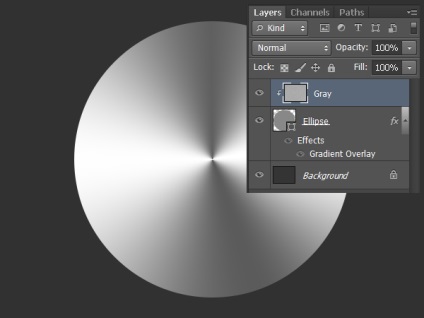
Stratul nostru gri cu textura este setat la stilul Color Burn. 60% opacitate.
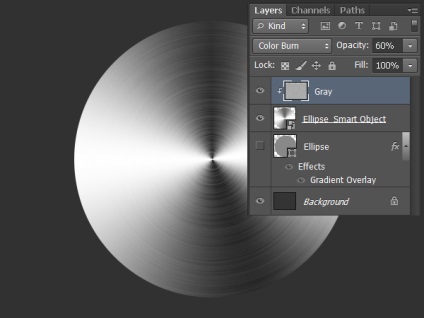
Avem acest rezultat
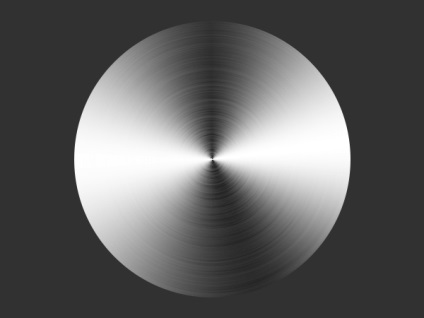
Unde se poate aplica aceasta?